Samsung Galaxy A50 ekran görüntüsü nasıl alınır? Ekran görüntüsü almak, her akıllı telefonun sahip olduğu temel işlevlerden biridir. Samsung Galaxy A50’de ekran görüntüsü almak son derece kolaydır. A50’de ekran görüntüsü almanın çeşitli bir yolu var. Bu makale Samsung Galaxy A50’deki ekran görüntüsünü yakalamak için kullanılabilecek yöntemlerden bazılarını içermektedir.
Samsung Galaxy A50 ekran görüntüsü nasıl alınır?
Ekran görüntüsü yöntemi bir: Düğme kombinasyonlarını kullanma.
Düğme kombinasyon yöntemini kullanmak, ekran görüntüsü almak için arayacağımız ilk yöntemden biridir. Bu yöntem, ekran görüntüsü almanın en yaygın yollarından biridir ve neredeyse tüm Android akıllı telefonlarda çalışır. Bir ekran görüntüsü almadan önce, ellerinizi Power ve Volume Down tuşlarına yerleştirmeniz gerekir. Sadece Güç ve Sesi Azaltma tuşlarına aynı anda basın. Ekran, enstantane yakalandığını gösteren yanıp söner. Bu yöntemi kullanarak ekran görüntüsü almak için aşağıdaki talimatları izleyin.
- Ekran görüntüsü için içeriği açın.
- Güç ve Ses düğmesini aynı anda basılı tutun.
- Ekran yanıp sönerek ekran görüntüsünün yakalandığını gösterir.
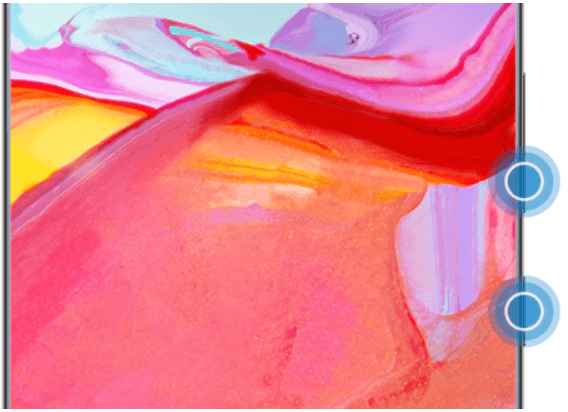
Ekran görüntüsü iki yöntemi: Avuç içi kaydırmayı kullanma.
Palm swipe, ekran görüntüsünü almak için kullanacağımız başka bir yöntemdir. Bir düğmeye basmadan bile ekran görüntüsünü almak için avuç içi kaydırıcınızı kullanabilirsiniz. Yöntem oldukça basittir, yapmanız gereken tek şey ekran görüntüsünü almak için avucunuzun tüm ekranını soldan sağa veya tam tersi yönde kaydırmaktır. Bu yöntemi kullanmak için önce yapılandırmanız gerekir. Bir yapılandırma yapmak için bu talimatları izleyin.
- Ayarlara gidin.
- Gelişmiş Özellikler üzerine dokunun.
- Ardından, Hareket ve hareketler üzerine dokunun.
- Son olarak, bu özelliği açmak için yakalamak için Palm kaydırmasını açın.
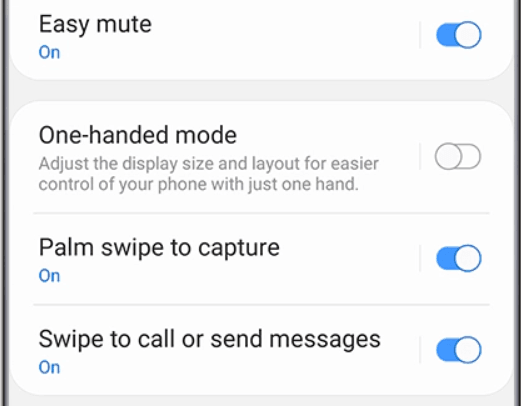
Artık sadece ekranınızın kenarına kaydırarak elinizin kenarını kaydırarak ekran görüntüsünü alabileceksiniz.
Üçüncü Yöntem: Google Asistan’ı Kullanma
İnsanlar ayrıca Google Asistan’ı kullanarak ekran görüntüsü alabilir. Google Asistanın kullanımı, sesli komutunuzla bir ekran görüntüsü almanızı sağlar. Sadece bir ekran görüntüsü almanız veya klavyeyi kullanarak komut yazmanız yeterlidir. Google Asistan’ı kullanarak ekran görüntüsü almak için bu talimatları izleyin.
- Yakalamak istediğiniz içeriğe gidin.
- ” Tamam Google ” deyin.
- “ Ekran görüntüsü al ” deyin veya klavyeyi kullanarak komutu yazın.

